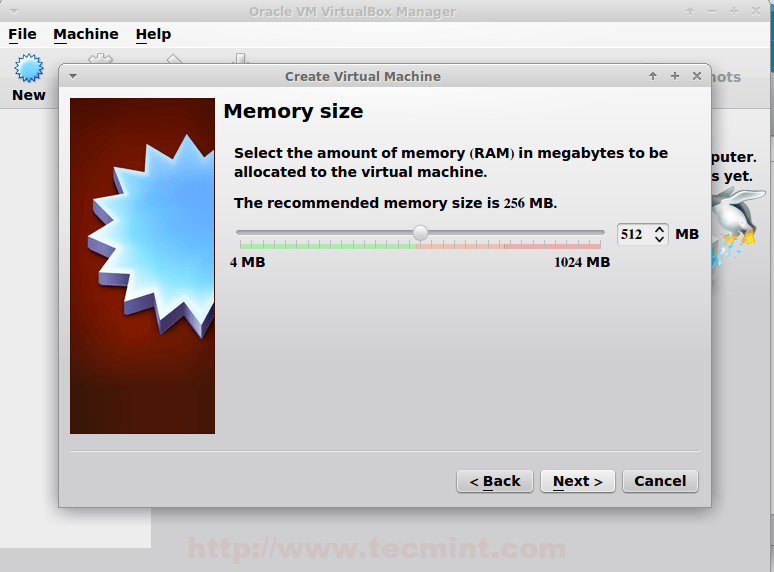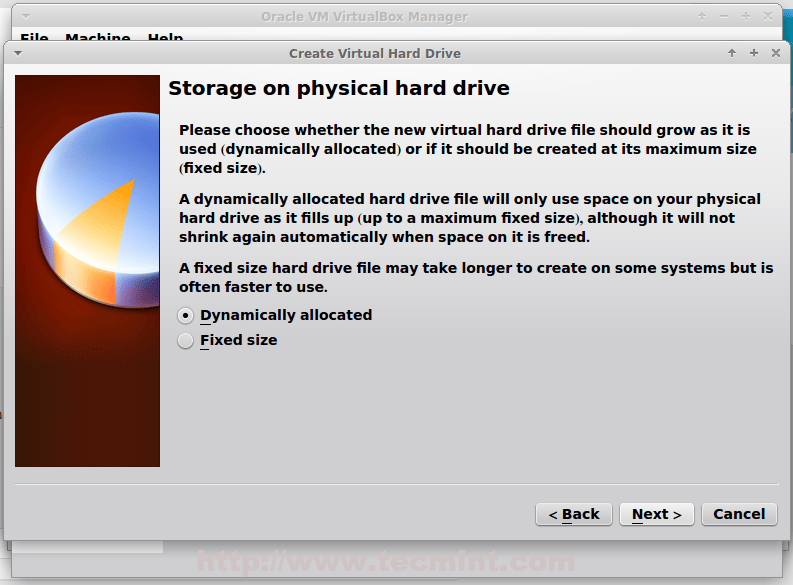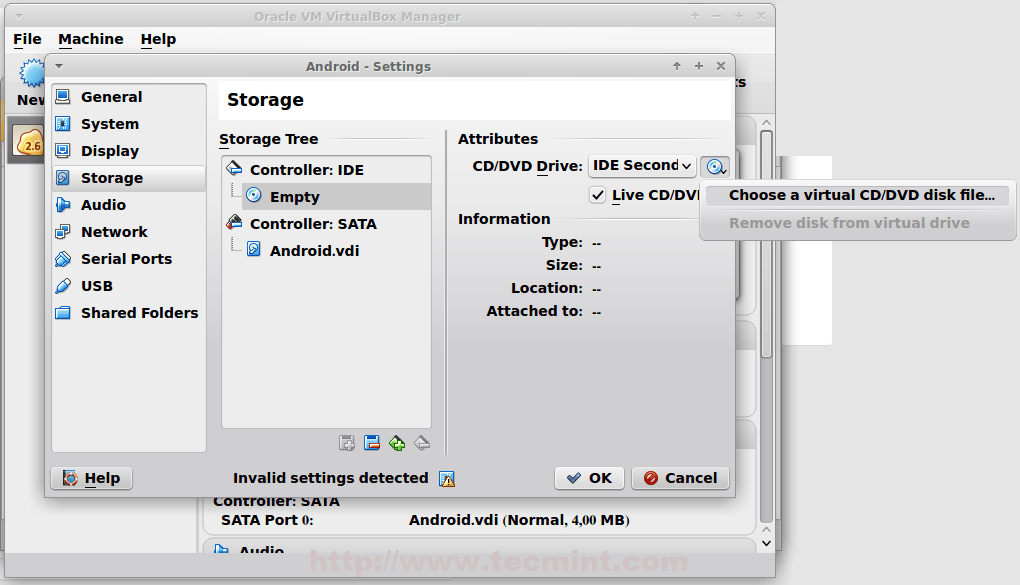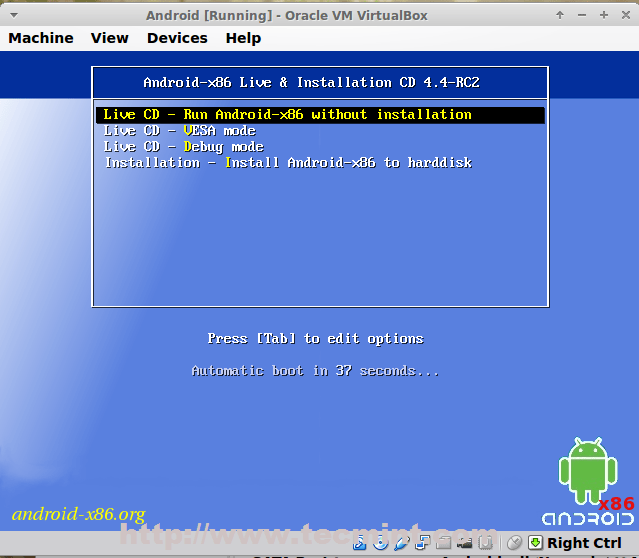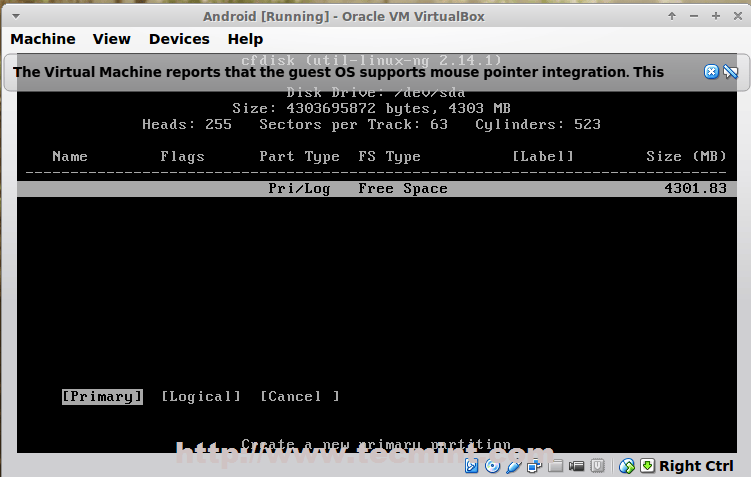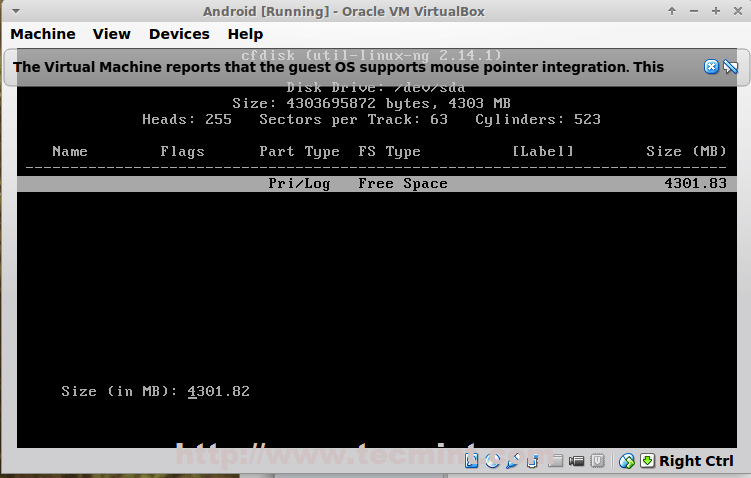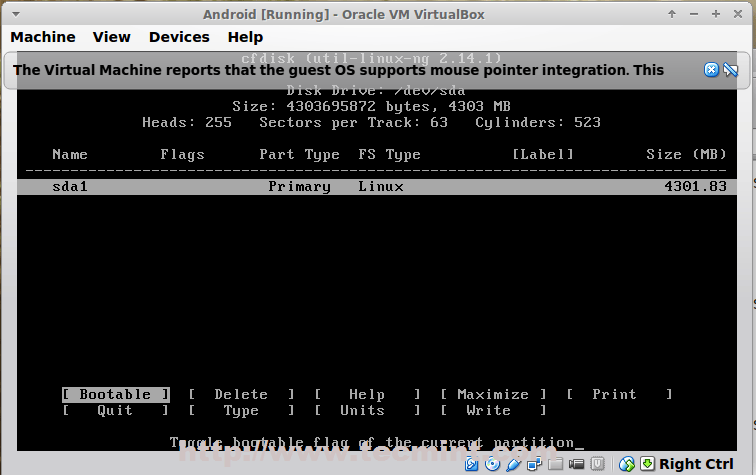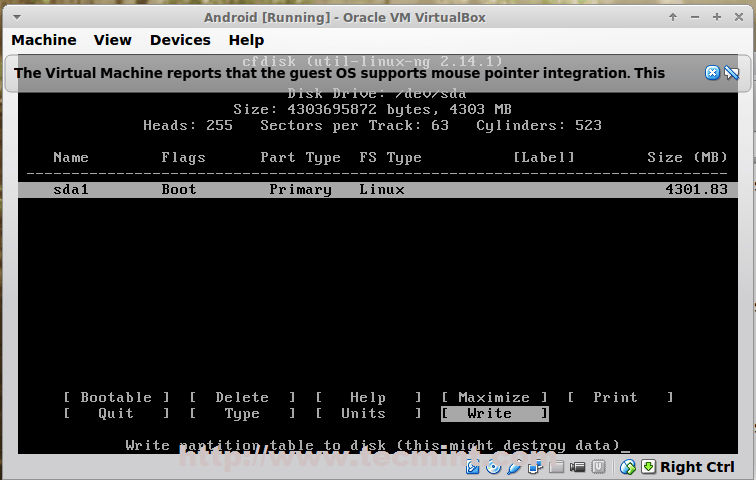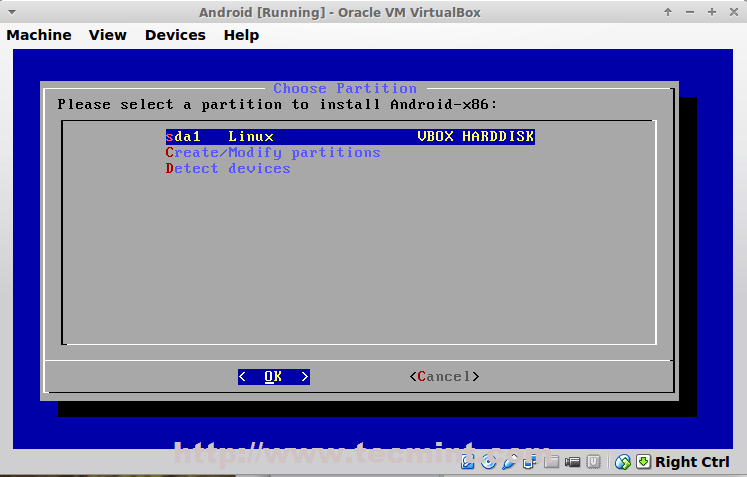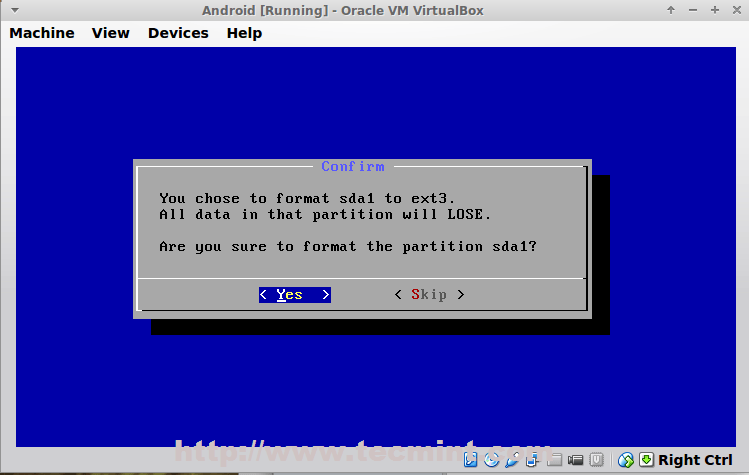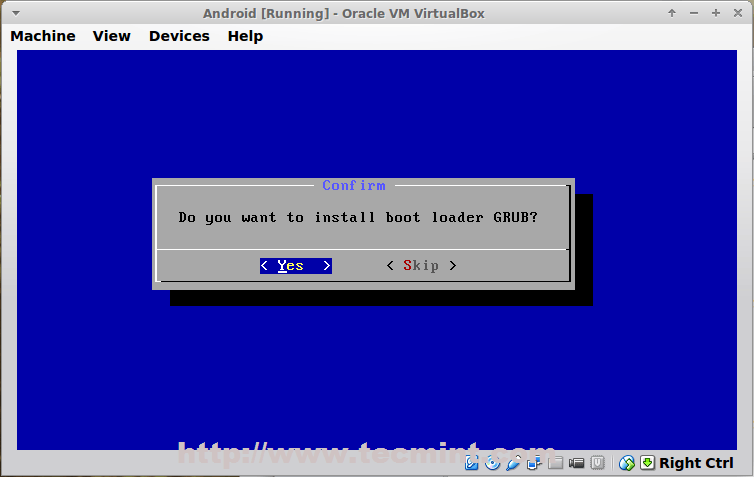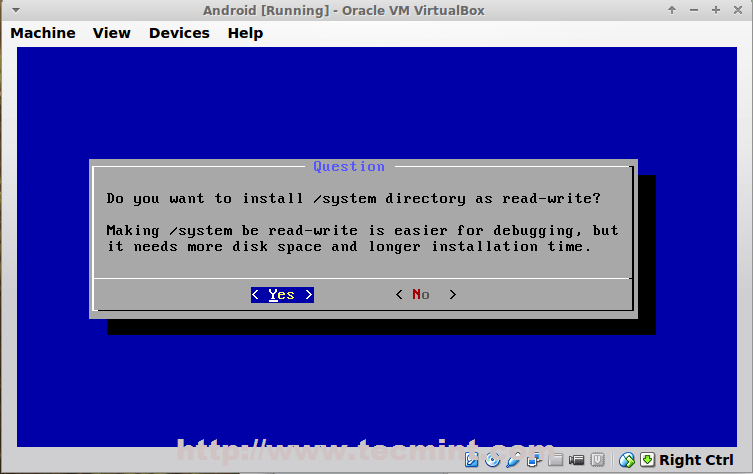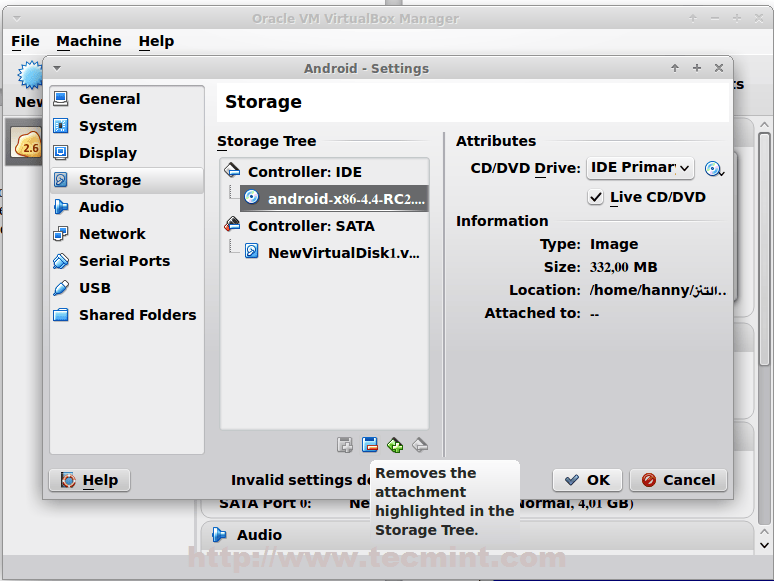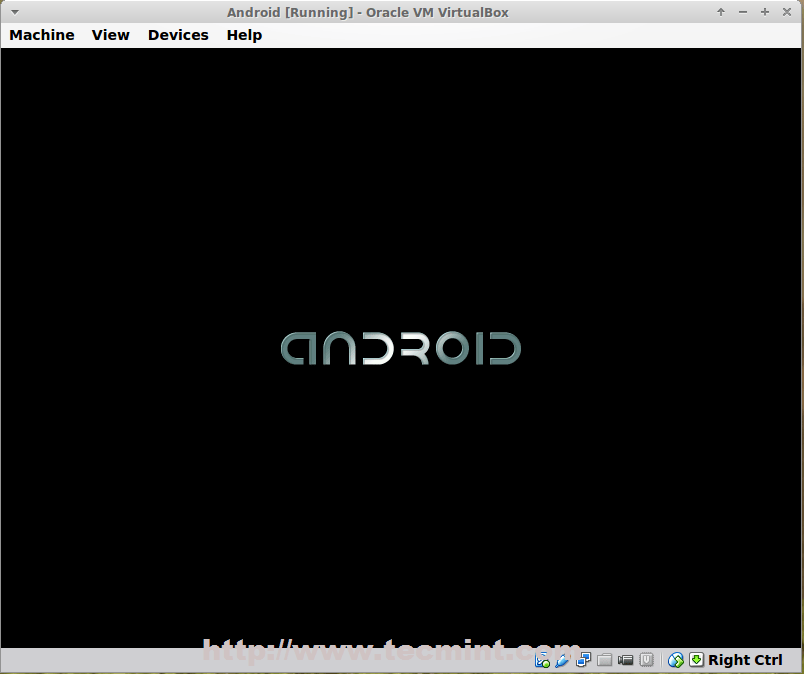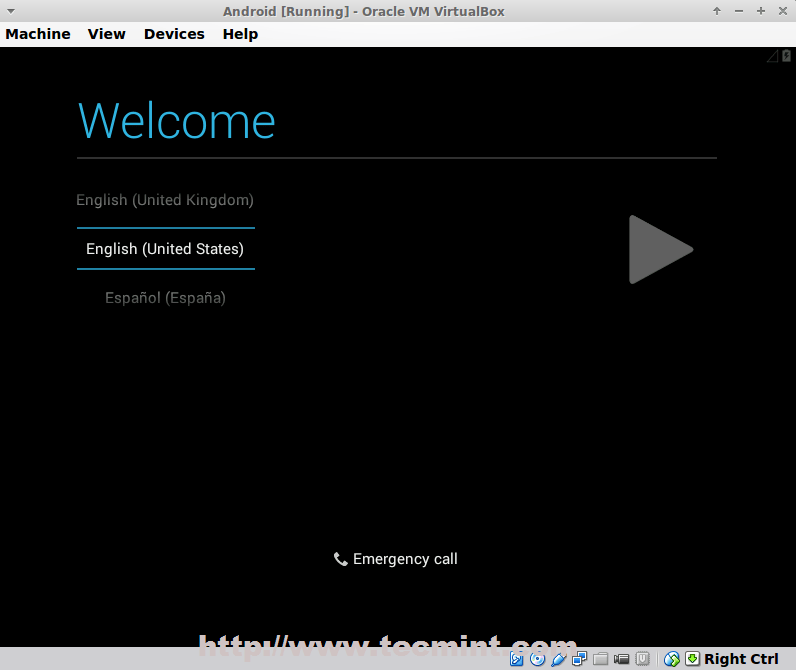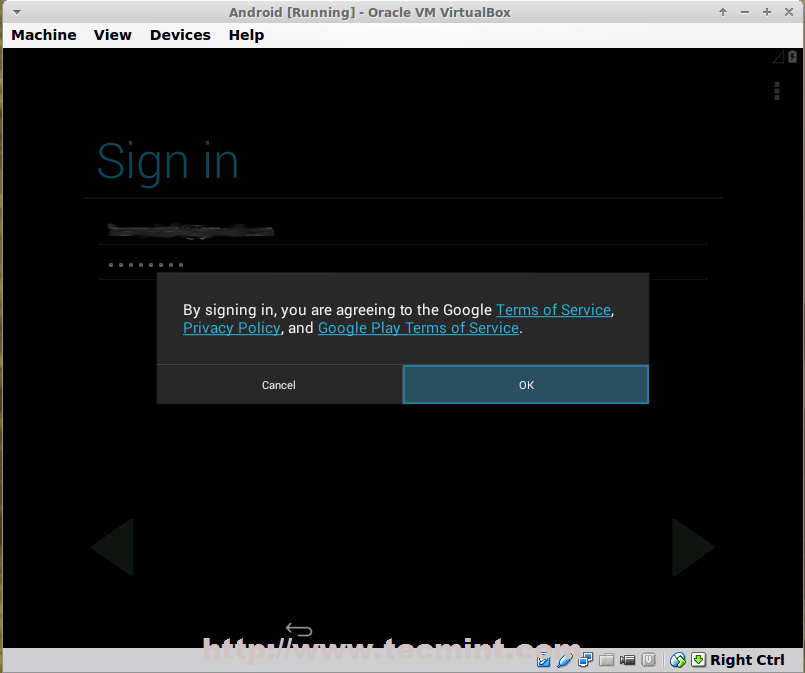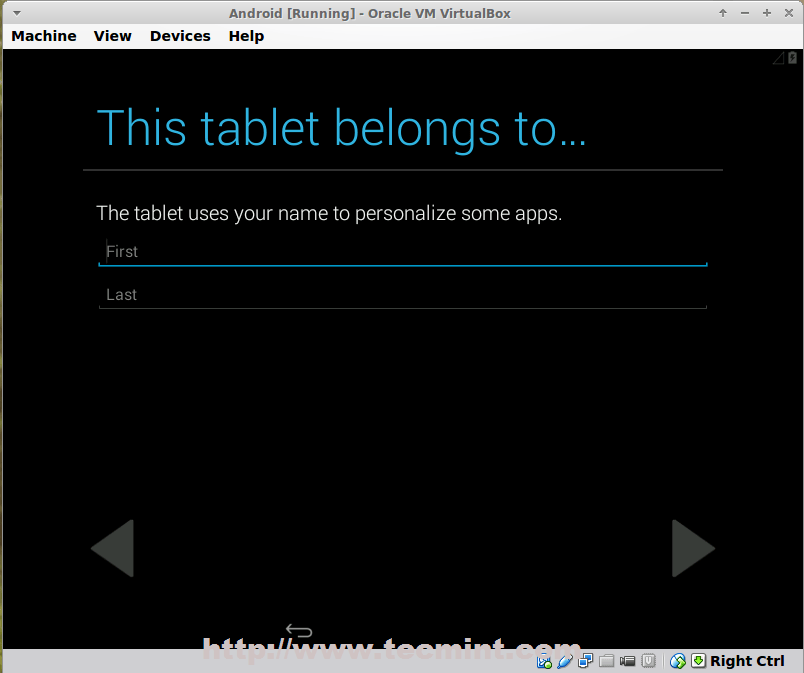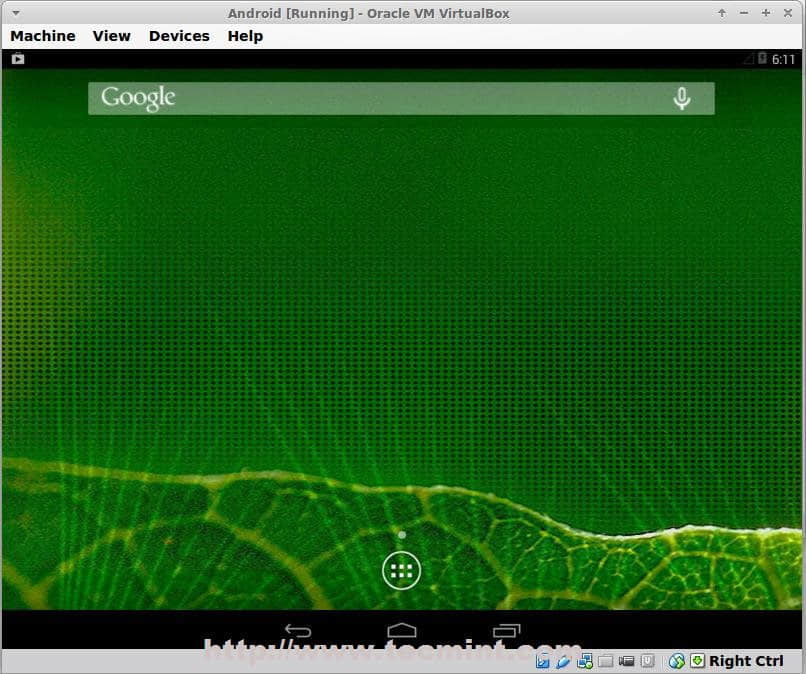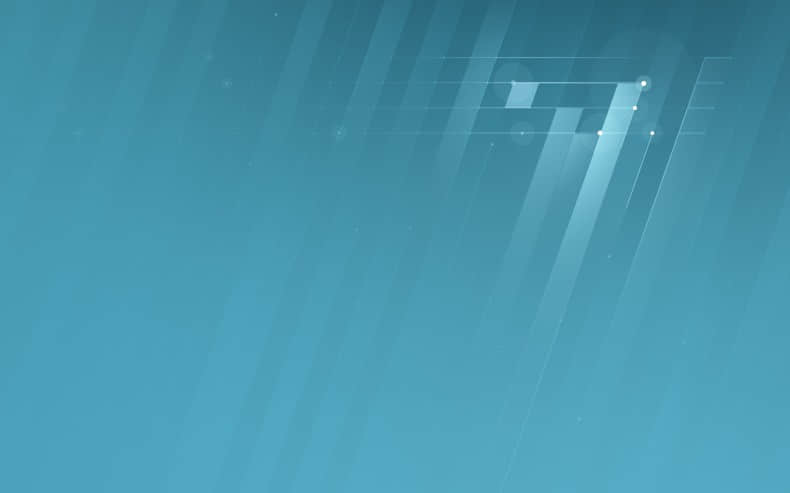Linux 内核测试和调试(4)
自动测试工具
这里列出一些能满足不同需求的测试工具供你选择。本小节只是简单介绍个大概,并不提供详细操作指南。
AuToTest
AuToTest 是一个全自动测试框架,存在的主要目的就是测试 Linux 内核,当然也可以用来测试其他东西,比如测试一块新硬件是否能稳定工作。AuToTest 是开源软件,以 GPL 方式授权,运行于 server-client 架构(即 C/S 架构)。你可以通过配置 server 端来对运行了 client 端的系统执行初始化、运行与监测工作,也可以自己在目标系统上让 client 运行起来。另外你可以为这个测试框架添加测试用例,详情请参考AuToTest 白皮书。
Linaro Automated Validation Architecture
LAVA 自动测试框架用于自动安装于运行测试。举个例子:你在 LAVA 里面只需运行几个命令就可以跑 LTP(LCTT:Linux Test Project,中文是 Linux 测试计划,SGI发起并由IBM负责维护,目的是为开源社区提供测试套件来验证Linux的可靠性、健壮性和稳定性)。通过 LAVA 命令可以自动为你安装 LTP 所需要的所有依赖包,下载源码、编译编码、将 LTP 安装到某个独立的地方,方便卸载 LTP 时能移除所有二进制文件。安装好 LTP 后,运行 LAVA 命令时添加 'ltp' 选项就可以运行 LTP 测试任务了,它会将测试结果以文件方式保存下来,文件名包含测试名称、时间戳。这些测试结果可以留着供以后参考。这是个发现软件退化(如果软件退化了的话)的好方法。下面列出 LAVA 配合 LTP 使用的一些命令:
显示 LAVA 支持的测试列表:
lava-test list-tests
安装测试套件:
lava-test install ltp
运行测试:
lava-test run ltp
查看结果:
lava-test results show ltp-timestamp.0
卸载测试套件:
lava-test uninstall ltp
内核调试功能
Linux 内核本身包含很多调试功能,比如 kmemcheck 和 kmemleak。

kmemcheck
kmemcheck 是一个动态检查工具,可以检测出一些未被初始化的内存(LCTT:内核态使用这些内存可能会造成系统崩溃)并发出警告。它的功能与 Valgrind 类似,只是 Valgrind 运行在用户态,而 kmemchecke 运行在内核态。编译内核时加上 CONFIG\_KMEMCHECK 选项打开 kmemcheck 调试功能。你可以阅读 Documentation/kmemcheck.txt 来学习如何配置使用这个功能,以及如何看懂调试结果。
kmemleak
kmemleak 通过类似于垃圾收集器的功能来检测内核是否有内存泄漏问题。而 kmemleak 与垃圾收集器的不同之处在于前者不会释放孤儿目标(LCTT:不会再被使用的、应该被释放而没被释放的内存区域),而是将它们打印到 /sys/kernel/debug/kmemleak 文件中。用户态的 Valgrind 也有一个类似的功能,使用 --leak-check 选项可以检测并报错内存泄漏问题,但并不释放这个孤儿内存。编译内核时使用 CONFIG\_DEBUG\_KMEMLEAK 选项打开 kmemcleak 调试功能。阅读 Documentation/kmemleak.txt 来学习怎么使用这个工具并读懂调试结果。
内核调试接口
Linux 内核通过配置选项、调试用的 API、接口和框架来支持动态或静态的调试。我们现在就好好学习学习这些牛逼的功能,从静态编译选项开始讲。
调试配置选项:静态编译
大部分 Linux 内核以及内核模块都包含调试选项,你只要在编译内核或内核模块的时候添加这个静态调试选项,程序运行时后就会产生调试信息,并记录在 dmesg 缓存中。
调试的 API
调试 API 的一个很好的例子是 DMA-debug,用来调试驱动是否错误使用了 DMA 提供的 API。它会跟踪每个设备的映射关系,检测程序有没有试图为一些根本不存在的映射执行“取消映射”操作,检测代码建立 DMA 映射后可能产生的“映射丢失”的错误。内核配置选项 CONFIG\_HAVE\_DMA\_APT\_DEBUG 和 CONFIG\_DMA\_API\_DEBUG 可以为内核提供这个功能。其中,CONFIG\_DMA\_API\_DEBUG 选项启用后,内核调用 DMA 的 API 的同时也会调用 Debug-dma 接口。举例来说,当一个驱动调用 dma\_map\_page() 函数来映射一个 DMA 缓存时,dma\_map\_page() 会调用debug\_dma\_map\_page() 函数来跟踪这个缓存,直到驱动调用 dma\_unmap\_page() 来取消映射。详细内容请参考使用 DMA 调试 API 检测潜在的数据污染和内存泄漏问题。
动态调试
动态调试功能就是你可以决定在程序运行过程中是否要 pr\_debug(), dev\_dbg(), print\_hex\_dump\_debug(), print\_hex\_dump\_bytes() 这些函数正常运行起来。什么意思?当程序运行过程中出现错误时,你可以指定程序打印有针对性的、详细的调试信息。这功能牛逼极了,我们不再需要为了添加调试代码定位一个问题,而重新编译安装内核。你可以指定 CONDIF\_DYNAMIC\_DEBUG 选项打开动态调试功能,然后通过 /sys/kernel/debug/dynamic\_debug/control 接口指定要打印哪些调试日志。下面分别列出代码级别和模块级别打印日志的操作方法:
让 kernel/power/suspend.c 源码第340行的 pr\_debug() 函数打印日志:
echo 'file suspend.c line 340 +p' > /sys/kernel/debug/dynamic_debug/control
让内核模块在加载过程中打开动态调试功能:
使用 modprobe 命令加在模块时加上 dyndbg='plmft' 选项。
让内核模块的动态调试功能在重启后依然有效:
编辑 /etc/modprobe.d/modname.conf 文件(没有这个文件就创建一个),添加 dyndbg='plmft' 选项。然而对于哪些通过 initramfs 加载的驱动来说,这个配置基本无效(LCTT:免费奉送点比较高级的知识哈。系统启动时,需要先让 initramfs 挂载一个虚拟的文件系统,然后再挂载启动盘上的真实文件系统。这个虚拟文件系统里面的文件是 initramfs 自己提供的,也就是说你在真实的文件系统下面配置了 /etc/modprobe.d/modname.conf 这个文件,initramfs 是压根不去理会的。站在内核驱动的角度看:如果内核驱动在 initramfs 过程中被加载到内核,这个驱动读取到的 /etc/modprobe.d/modname.conf 是 initramfs 提供的,而不是你编辑的那个。所以会有上述“写了配置文件后重启依然无效”的结论)。对于这种刁民,呃,刁驱动,我们需要修改 grub 配置文件,在 kernel 那一行添加 module.dyndbg='plmft' 参数,这样你的驱动就可以开机启动动态调试功能了。
想打印更详细的调试信息,可以使用 dynamic\_debug.verbose=1 选项。参考 Documentation/dynamic-debug-howto.txt 文件获取更多信息。
设置追踪点
到目前为止,我们介绍了多种动态和静态调试方法。静态调试选项和静态调试钩子函数(比如 DMA Debug API)需要的编译过程打开或关闭,导致了一个难过的事实:需要重新编译安装内核。而动态编译功能省去了“重新编译”这件麻烦事,但是也有不足的地方,就是调试代码引入了条件变量,用于判断是否打印调试信息。这种方法可以让你在程序运行时决定是否打印日志,但需要执行额外的判断过程。“追踪点”代码只会在程序运行过程中使用“追踪点”功能才会被触发。也就是说,“追踪点”代码与上述说的两种方法都不一样。当用不到它时,它不会运行(LCTT:动态调试的话,代码每次都需要查看下变量,然后判断是否需要打印日志;而“追踪点”貌似利用某种触发机制,不需要每次都去查看变量)。当你需要用到它时,程序的代码会把“追踪点”代码包含进去。它不会添加任何条件变量来增加系统的运行负担。
详细信息请参考布置追踪代码的小技巧。
“追踪点”的原理
追踪点使用“跳跃标签”,这是一种使用分支跳转的编码修正(code modification)技术。
当关闭追踪点的时候,其伪代码看起来时这样的:
[ code1 ]
nop
back:
[ code2 ]
return;
tracepoint:
[ tracepoint code ]
jmp back;
当打开追踪点的时候,其伪代码看起来时这样的:(注意追踪点代码出现的位置)
[ code1 ]
jmp tracepoint
back:
[ code2 ]
return;
tracepoint:
[ tracepoint code ]
jmp back;
(LCTT:咳咳,解释解释上面两段伪代码吧,能看懂的大神请忽略这段注释。不使用追踪点时,代码运行过程是:code1->code2->return结束;使用追踪点时,代码运行过程是:code1->跳到tracepoint code执行调试代码->跳回code2->return结束。两段代码的唯一区别就是第二行,前者为 nop(不做任何操作),后者为 jmp tracepoint (跳到调试代码)。)
Linux 电源管理子系统的测试
使用静态调试、动态调试和追踪调试技术,我们来跑一下磁盘的电源管理测试。当系统被挂起时,内核会为磁盘创建一个休眠镜像,使磁盘进入休眠模式,当系统重新被唤醒时,内核又利用这个休眠镜像重新唤醒磁盘。
设置挂起设备与唤醒设备需要的时间:
echo 1 > /sys/power/pm_print_times
以 reboot 模式挂起磁盘:
echo reboot > /sys/power/disk
echo disk > /sys/power/state
以 shutdown 模式挂起磁盘 —— 与 reboot 模式一样,只是重新唤醒磁盘的话还需要电源提供。
echo shutdown > /sys/power/disk
echo disk > /sys/power/state
以 platform 模式挂起磁盘 —— 能测试更多内容,比如 BIOS 挂起和唤醒,会涉及到 ACPI 功能。我们推荐你使用这种方式,把 BIOS 也拉下水陪你玩挂起和唤醒游戏。
echo platform > /sys/power/disk
echo disk > /sys/power/state
via:http://www.linuxjournal.com/content/linux-kernel-testing-and-debugging?page=0,3